购物城项目实战(下篇)
重要提示(附完整代码链接)
(下篇)承接(中篇内容),接口文档和阿里图标库已在(上篇)给出,本文所粘贴代码或许存在不完整之处,完整代码请点此查看。
支付页面创建订单并发起预支付
(中篇)里边,我们有了token值,紧接着这里就需要创建订单了,获取订单编号,然后在发起预支付。现在回到pay文件夹下的index.js中进行修改代码,编写如果有token值时的下一步逻辑。这里用到了接口文档如下图所示。接口文档(地址)。
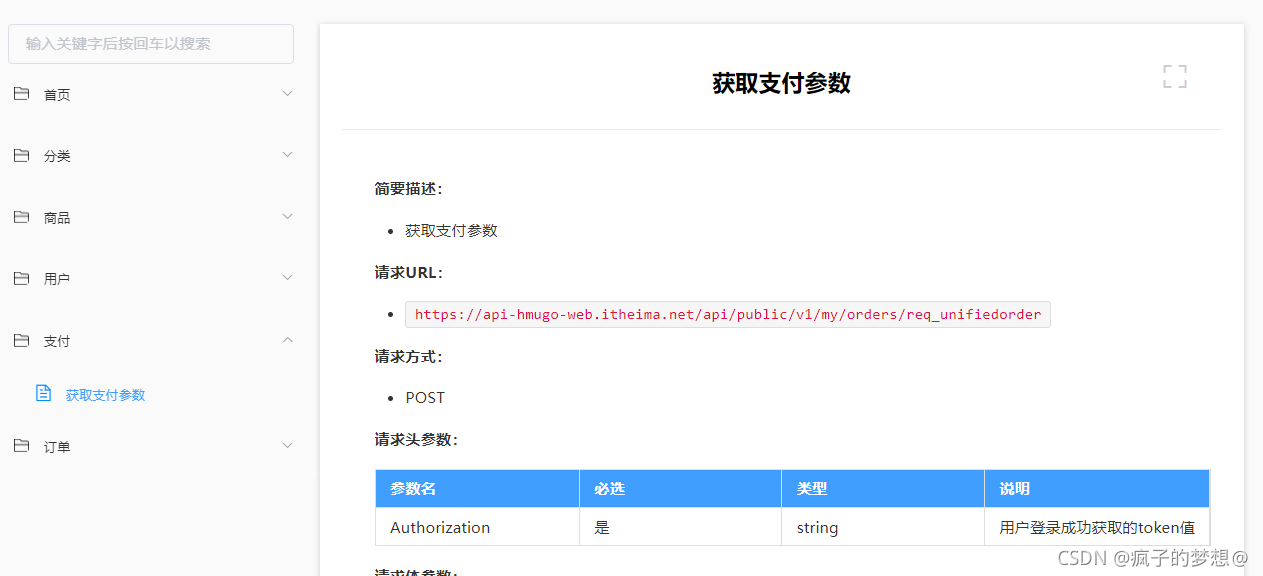
// pages/pay/index.js
// 引入封装好的请求函数
import {
request
} from "../../request/index.js"
Page({
/**
* 封装一个函数,设置商品状态的同时,底部工具栏,总价格,总数量重新计算
*/
setCart(cart) {
let allChecked = true;
// 声明总价格和总数量
let totalPrice = 0;
let totalNum = 0;
cart.forEach(v => {
if (v.checked) {
totalPrice += v.num * v.goods_price;
totalNum += v.num;
} else {
allChecked = false;
}
})
//判断数组是否为空
allChecked = cart.length != 0 ? allChecked : false;
this.setData({
cart,
totalPrice,
totalNum,
});
wx.setStorageSync('cart', cart);
},
/**
* 页面的初始数据
*/
data: {
address: {},
//声明一个变量,购物车数组
cart: [],
// 声明一个变量,购物车内容是否全选
allChecked: false,
// 定义商品总价格和总数量
totalPrice: 0,
totalNum: 0
},
/**
* 生命周期函数--监听页面加载
*/
onLoad: function (options) {
},
/**
* 生命周期函数--监听页面显示
*/
onShow: function () {
//获取缓存中的购物车数据
let cart = wx.getStorageSync('cart')
//获取缓存中的收货地址信息
const address = wx.getStorageSync('address');
//过滤后的购物车数组(真正被选中的商品)
cart = cart.filter(v => v.checked);
// 声明总价格和总数量
let totalPrice = 0;
let totalNum = 0;
cart.forEach(v => {
totalPrice += v.num * v.goods_price;
totalNum += v.num;
})
this.setData({
cart,
totalPrice,
totalNum,
address,
});
},
// 点击支付事件
async handleOrderPay(e) {
//判断缓存中有无token
const token = wx.getStorageSync('token');
//如果不存在
if (!token) {
//跳转页面到获取用户登录信息
wx.navigateTo({
url: '/pages/auth/index',
})
return;
};
//否则就是有token值,创建订单
// console.log('已经有token了');
// 准备一些必须的请求头参数
const header = {
Authorization: wx.getStorageSync('token')
};
//准备请求体参数
const order_price = this.data.totalPrice;
const consignee_addr = this.data.address.all;
const cart = this.data.cart;
let goods = [];
cart.forEach(v => goods.push({
goods_id: v.goods_id,
goods_number: v.num,
goods_price: v.goods_price
}))
const orderParams = {
order_price,
consignee_addr,
goods
}
// 发送请求 创建订单,获取订单编号,这个接口,不稳定,所以返回的订单编号可能为空或者其他
const
number
= await request({
url: "https://api-hmugo-web.itheima.net/api/public/v1/my/orders/create",
method: "POST",
data: orderParams,
header
});
//把返回数据中的订单编号存入缓存中,并命名为order_number
wx.setStorageSync('order_number', number.data.message.order_number);
// 从缓存中取出
const order_number=wx.getStorageSync('order_number');
// 发起预支付接口
const res = await request({
url: "https://api-hmugo-web.itheima.net/api/public/v1/my/orders/req_unifiedorder",
method: "POST",
data: {order_number},
header
})
// 会返回一堆参数,请见接口文档说明
console.log(res);
},
/**
* 生命周期函数--监听页面隐藏
*/
onHide: function () {
},
/**
* 生命周期函数--监听页面卸载
*/
onUnload: function () {
},
/**
* 页面相关事件处理函数--监听用户下拉动作
*/
onPullDownRefresh: function () {
},
/**
* 页面上拉触底事件的处理函数
*/
onReachBottom: function () {
},
/**
* 用户点击右上角分享
*/
onShareAppMessage: function () {
}
})
<!--pages/pay/index.wxml-->
<!-- 收货地址容器 -->
<view class="receive_address">
<view class="user_info_row">
<view class="user_info">
<view> {{address.userName}}</view>
<view>{{address.all}}</view>
</view>
<view class="user_phone">
{{address.telNumber}}
</view>
</view>
</view>
<!-- 购物车具体内容 -->
<view class="cart_content">
<view class="cart_title">购物车</view>
<view class="cart_main">
<view class="cart_item" wx:for="{{cart}}" wx:key="goods_id">
<!-- 商品图片 -->
<navigator class="cart_image">
<image mode="widthFix" src="{{item.goods_small_logo}}">
</image>
</navigator>
<!-- 商品信息 -->
<view class="cart_info">
<view class="goods_name">{{item.goods_name}}</view>
<view class="goods_price_wrap">
<view class="goods_price">{{item.goods_price}}</view>
<view class="cart_num_tool">
<view class="goods_nums">x{{item.num}}</view>
</view>
</view>
</view>
</view>
</view>
</view>
<!-- 底部导航栏 -->
<view class="footer_tool">
<!-- 总价格 -->
<view class="total_price_wrap">
<view class="total_price">
合计:<text class="total_price_number">¥{{totalPrice}}</text>
</view>
<view>包含运费</view>
</view>
<!-- 支付 -->
<view class="order_pay_wrap" bindtap="handleOrderPay">支付({{totalNum}})</view>
</view>
效果如下,我们查看返回的一些参数。pay:里边包含了该部分参数。
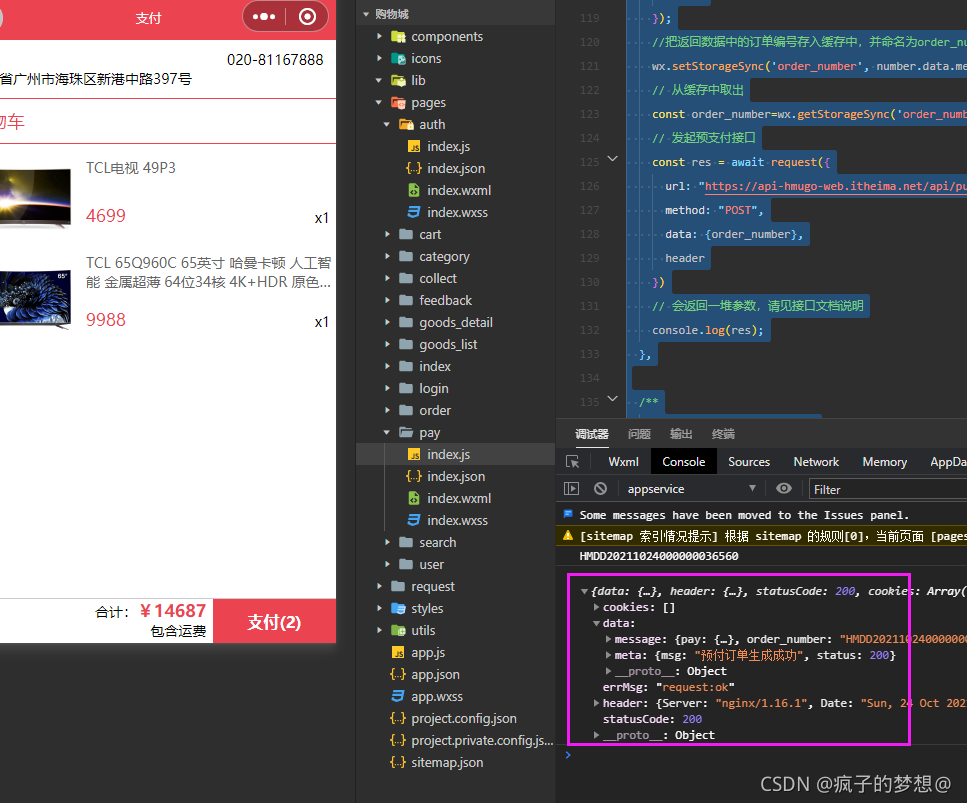
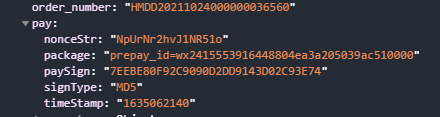
接下来是根据获取的支付参数,调用小程序内部的API,wx.requestPayment进行调起微信支付。这里先在utils文件夹下的util.js内封装了一个函数如下
// 封装一个函数吊起微信支付接口
/**
* promise 形式的 小程序的微信支付
* @param {object} pay 支付所必要的参数
*/
export const requestPayment=(pay)=>{
return new Promise((resolve,reject)=>{
wx.requestPayment({
...pay,
success: (result) => {
resolve(result)
},
fail: (err) => {
reject(err);
}
});
})
}
然后在pay文件夹下的index.js内引入并使用,同时查询下后台 订单状态,查询成功后,则跳转到订单页面。
// pages/pay/index.js
import {
requestPayment
} from "../../utils/util.js";
// 引入封装好的请求函数
import {request} from "../../request/index.js";
Page({
// 封装一个函数吊起微信支付接口
/**
* 封装一个函数,设置商品状态的同时,底部工具栏,总价格,总数量重新计算
*/
setCart(cart) {
let allChecked = true;
// 声明总价格和总数量
let totalPrice = 0;
let totalNum = 0;
cart.forEach(v => {
if (v.checked) {
totalPrice += v.num * v.goods_price;
totalNum += v.num;
} else {
allChecked = false;
}
})
//判断数组是否为空
allChecked = cart.length != 0 ? allChecked : false;
this.setData({
cart,
totalPrice,
totalNum,
});
wx.setStorageSync('cart', cart);
},
/**
* 页面的初始数据
*/
data: {
address: {},
//声明一个变量,购物车数组
cart: [],
// 声明一个变量,购物车内容是否全选
allChecked: false,
// 定义商品总价格和总数量
totalPrice: 0,
totalNum: 0
},
/**
* 生命周期函数--监听页面加载
*/
onLoad: function (options) {
},
/**
* 生命周期函数--监听页面显示
*/
onShow: function () {
//获取缓存中的购物车数据
let cart = wx.getStorageSync('cart')
//获取缓存中的收货地址信息
const address = wx.getStorageSync('address');
//过滤后的购物车数组(真正被选中的商品)
cart = cart.filter(v => v.checked);
// 声明总价格和总数量
let totalPrice = 0;
let totalNum = 0;
cart.forEach(v => {
totalPrice += v.num * v.goods_price;
totalNum += v.num;
})
this.setData({
cart,
totalPrice,
totalNum,
address,
});
},
// 点击支付事件
async handleOrderPay(e) {
//判断缓存中有无token
const token = wx.getStorageSync('token');
//如果不存在
if (!token) {
//跳转页面到获取用户登录信息
wx.navigateTo({
url: '/pages/auth/index',
})
return;
};
//否则就是有token值,创建订单
// console.log('已经有token了');
// 准备一些必须的请求头参数
const header = {
Authorization: wx.getStorageSync('token')
};
//准备请求体参数
const order_price = this.data.totalPrice;
const consignee_addr = this.data.address.all;
const cart = this.data.cart;
let goods = [];
cart.forEach(v => goods.push({
goods_id: v.goods_id,
goods_number: v.num,
goods_price: v.goods_price
}))
const orderParams = {
order_price,
consignee_addr,
goods
}
// 发送请求 创建订单,获取订单编号,这个接口,不稳定,所以返回的订单编号可能为空或者其他
const
number = await request({
url: "https://api-hmugo-web.itheima.net/api/public/v1/my/orders/create",
method: "POST",
data: orderParams,
header
});
//把返回数据中的订单编号存入缓存中,并命名为order_number
wx.setStorageSync('order_number', number.data.message.order_number);
// 从缓存中取出
const order_number = wx.getStorageSync('order_number');
// 发起预支付接口
const zhifu = await request({
url: "https://api-hmugo-web.itheima.net/api/public/v1/my/orders/req_unifiedorder",
method: "POST",
data: {
order_number
},
});
console.log(zhifu);
wx.setStorageSync('pay', zhifu.data.message.pay);
const {pay} = wx.getStorageSync('pay')
//调用小程序内置API,吊起支付窗口,这里我们是把此操作进行了一个封装函数操作
await requestPayment(pay);
// 查询后台订单状态
await request({ url: "https://api-hmugo-web.itheima.net/api/public/v1/my/orders/chkOrder", method: "POST", data: { order_number } });
wx.showToast({
title: '订单支付成功',
icon: 'success',
duration: 2000,
});
//支付成功后跳转到订单页面
wx.navigateTo({
url: '/pages/order/index',
})
},
/**
* 生命周期函数--监听页面隐藏
*/
onHide: function () {
},
/**
* 生命周期函数--监听页面卸载
*/
onUnload: function () {
},
/**
* 页面相关事件处理函数--监听用户下拉动作
*/
onPullDownRefresh: function () {
},
/**
* 页面上拉触底事件的处理函数
*/
onReachBottom: function () {
},
/**
* 用户点击右上角分享
*/
onShareAppMessage: function () {
}
})
注意:这里因为token值的缘故,再次出现了无效的token值报错。
移除购物车已支付的数据
当订单支付成功后,需要移除购物车中,已经支付了的商品的数据。只需要在跳转到订单页面代码之后,追加下列代码
// 手动删除缓存中 已经支付了的商品
let newCart = wx.getStorageSync("cart");
newCart = newCart.filter(v => !v.checked);
wx.setStorageSync("cart", newCart);
封装统一的请求头到request中
在request文件夹中的index.js进行封装。
//发送ajax异步请求的初始次数
let ajaxTimes = 0;
// params是参数
export const request = (params) => {
//判断url中是否带有 /my/请求的是私有的路径,带上header token
let header={...params.header};
if(params.url.includes("/my/")){
//拼接header
header["Authorization"]=wx.getStorageSync('token')
}
//每发一次请求就自加
ajaxTimes++;
//显示加载中效果
wx.showLoading({
title: '页面加载中',
mask: true
})
return new Promise((
// resolve是请求数据成功的结果,reject是请求失败
resolve,
reject
) => {
wx.request({
// ...params是解构参数
...params,
header:header,
success: (result) => {
resolve(result)
},
fail: (err) => {
reject(err);
},
//无论成功还是失败都会触发的事件
complete: () => {
//每发送完一次请求,就自减一,当为0时,表明请求完毕,关闭加载中提示
ajaxTimes--;
if (ajaxTimes === 0) {
//关闭页面加载中图标
wx.hideLoading()
}
}
});
})
}
随后在pay文件夹下的index.js内删掉使用header的地方即可。
登录页面
在点击我的这个图标后,会跳转的个人中心页面,如果没登录的话会出现一个要登录的界面。

login文件夹下的四个文件代码分别为
// pages/login/index.js
Page({
data: {
userInfo: {},
hasUserInfo: false,
canIUseGetUserProfile: false,
},
onLoad() {
if (wx.getUserProfile) {
this.setData({
canIUseGetUserProfile: true
})
}
},
getUserProfile(e) {
// 推荐使用wx.getUserProfile获取用户信息,开发者每次通过该接口获取用户个人信息均需用户确认
// 开发者妥善保管用户快速填写的头像昵称,避免重复弹窗
wx.getUserProfile({
desc: '用于完善会员资料', // 声明获取用户个人信息后的用途,后续会展示在弹窗中,请谨慎填写
success: (res) => {
this.setData({
userInfo: res.userInfo,
hasUserInfo: true,
})
const users=res.userInfo;
wx.setStorageSync("userinfo", users)
wx.navigateBack({
delta: 1
});
}
})
},
})
{
"usingComponents": {},
"navigationBarTitleText": "登录"
}
<!--pages/login/index.wxml-->
<button type="primary" plain bindtap="getUserProfile" > 登录 </button>
/* pages/login/index.wxss */
button{
margin-top: 40rpx;
width: 70%;
}
最后效果如下
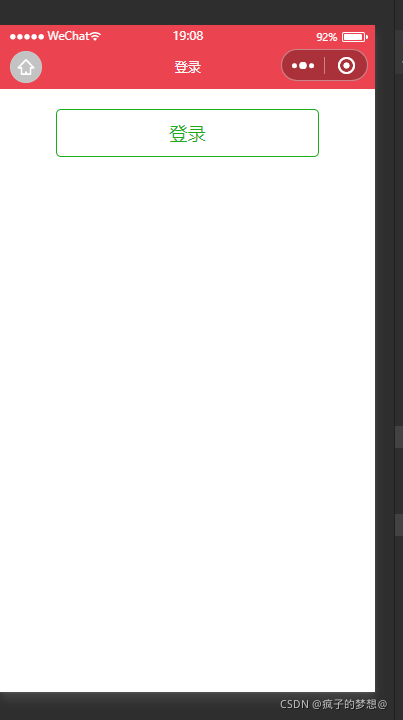
为了测验点击登录按钮后自动返回上一页(我的)页面,需要在user文件夹下的index.wxml增加一个navigator标签。
<!--pages/user/index.wxml-->
<navigator url="/pages/login/index">前往登录</navigator>
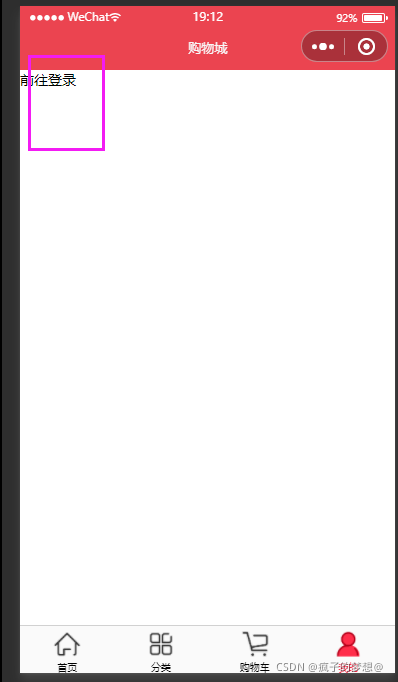
随后在该页面点击前往登录,就会跳转到登录页面,登录完成后,返回到我的页面。
个人中心(我的)页面
这里代码如下,比较简单,注意阿里矢量图标库的使用方法,如class="iconfont icon-ding_dan",要先引入名为ding_dan的图标。
// 注意:2021年4月13日后发布的新版本小程序,开发者通过组件调用wx.getUserInfo将不再弹出弹窗,直接返回匿名的用户个人信息,获取加密后的openID、unionID数据的能力不做调整;若开发者需要获取用户的个人信息(头像、昵称、性别与地区),可以通过wx.getUserProfile接口进行获取。
// pages/user/index.js
Page({
data: {
userinfo: {},
// 被收藏的商品的数量
collectNums: 0
},
onShow() {
// 从缓存中取出用户信息
const userinfo = wx.getStorageSync("userinfo");
const collect = wx.getStorageSync("collect") || [];
this.setData({
userinfo,
collectNums: collect.length
});
}
})
{
"usingComponents": {},
"navigationBarTitleText": "个人中心"
}
<!--pages/user/index.wxml-->
<view class="user_info_wrap">
<view wx:if="{{userinfo.avatarUrl}}" class="user_img_wrap">
<!-- 因为编写过程中获取用户信息, -->
<!-- <image class="user_bg" src="{{userinfo.avatarUrl}}" ></image> -->
<image class="user_bg" src="https://tse4-mm.cn.bing.net/th/id/OIP-C.14Ruvh-IH1yXvYrC1rRXiAAAAA?w=140&h=150&c=7&r=0&o=5&dpr=1.1&pid=1.7" ></image>
<view class="user_info">
<!-- <image class="user_icon" src="{{userinfo.avatarUrl}}"></image> -->
<image class="user_icon" src="https://tse4-mm.cn.bing.net/th/id/OIP-C.14Ruvh-IH1yXvYrC1rRXiAAAAA?w=140&h=150&c=7&r=0&o=5&dpr=1.1&pid=1.7" ></image>
<view class="user_name">{{userinfo.nickName}}</view>
</view>
</view>
<view wx:else class="user_btn">
<navigator url="/pages/login/index" >前往登录</navigator>
</view>
</view>
<view class="user_content">
<view class="user_main">
<!-- 历史足迹 -->
<view class="history_wrap">
<navigator>
<view class="his_num">0</view>
<view class="his_name">收藏的店铺</view>
</navigator>
<navigator url="/pages/collect/index">
<view class="his_num">{{collectNums}}</view>
<view class="his_name">收藏的商品</view>
</navigator>
<navigator>
<view class="his_num">0</view>
<view class="his_name">关注的商品</view>
</navigator>
<navigator>
<view class="his_num">0</view>
<view class="his_name">我的足迹</view>
</navigator>
</view>
<!-- 我的订单 -->
<view class="orders_wrap">
<view class="orders_title">我的订单</view>
<view class="order_content">
<navigator url="/pages/order/index?type=1">
<!-- icon-ding_dan是阿里矢量图标库的使用方法 -->
<view class="iconfont icon-ding_dan"></view>
<view class="order_name">全部订单</view>
</navigator>
<navigator url="/pages/order/index?type=2">
<view class="iconfont icon-fukuantongzhi"></view>
<view class="order_name">待付款</view>
</navigator>
<navigator url="/pages/order/index?type=3">
<view class="iconfont icon-receipt_address"></view>
<view class="order_name">待收货</view>
</navigator>
<navigator>
<view class="iconfont icon-tuikuantuihuo;"></view>
<view class="order_name">退款/退货</view>
</navigator>
</view>
</view>
<!-- 收货地址管理 -->
<view class="address_wrap">
收货地址管理
</view>
<!-- 应用信息相关 -->
<view class="app_info_wrap">
<view class="app_info_item app_info_contact">
<text>联系客服</text>
<text>400-618-4000</text>
</view>
<navigator url="/pages/feedback/index" class="app_info_item">意见反馈</navigator>
<view class="app_info_item">关于我们</view>
</view>
<!-- 推荐 -->
<view class="recommend_wrap">
把应用推荐给其他人
</view>
</view>
</view>
/* pages/user/index.wxss */
page {
background-color: #edece8;
}
.user_info_wrap {
height: 45vh;
overflow: hidden;
background-color: var(--themColor);
position: relative;
}
.user_info_wrap .user_img_wrap {
position: relative;
}
.user_info_wrap .user_img_wrap .user_bg {
height: 50vh;
/* 高斯模糊 背景图像 */
filter: blur(10rpx);
}
.user_info_wrap .user_img_wrap .user_info {
position: absolute;
left: 50%;
transform: translateX(-50%);
top: 20%;
text-align: center;
}
.user_info_wrap .user_img_wrap .user_info .user_icon {
width: 150rpx;
height: 150rpx;
border-radius: 50%;
}
.user_info_wrap .user_img_wrap .user_info .user_name {
color: #fff;
margin-top: 40rpx;
}
.user_info_wrap .user_btn {
position: absolute;
left: 50%;
transform: translateX(-50%);
top: 40%;
border: 1rpx solid greenyellow;
color: greenyellow;
font-size: 38rpx;
padding: 30rpx;
border-radius: 10rpx;
}
.user_content {
position: relative;
}
.user_content .user_main {
padding-bottom: 100rpx;
color: #666;
position: absolute;
width: 90%;
left: 50%;
transform: translateX(-50%);
top: -40rpx;
}
.user_content .user_main .history_wrap {
background-color: #fff;
display: flex;
}
.user_content .user_main .history_wrap navigator {
flex: 1;
text-align: center;
padding: 10rpx 0;
}
.user_content .user_main .history_wrap navigator .his_num {
color: var(--themColor);
}
.user_content .user_main .orders_wrap {
background-color: #fff;
margin-top: 30rpx;
}
.user_content .user_main .orders_wrap .orders_title {
padding: 20rpx;
border-bottom: 1rpx solid #ccc;
}
.user_content .user_main .orders_wrap .order_content {
display: flex;
}
.user_content .user_main .orders_wrap .order_content navigator {
padding: 15rpx 0;
flex: 1;
text-align: center;
}
.user_content .user_main .orders_wrap .order_content navigator .iconfont {
color: var(--themColor);
font-size: 40rpx;
}
.user_content .user_main .address_wrap {
margin-top: 30rpx;
background-color: #fff;
padding: 20rpx;
}
.user_content .user_main .app_info_wrap {
margin-top: 30rpx;
background-color: #fff;
}
.user_content .user_main .app_info_wrap .app_info_item {
padding: 20rpx;
border-bottom: 1rpx solid #ccc;
}
.user_content .user_main .app_info_wrap .app_info_contact {
display: flex;
justify-content: space-between;
}
.user_content .user_main .recommend_wrap {
margin-top: 30rpx;
background-color: #fff;
padding: 20rpx;
}
最后效果如下
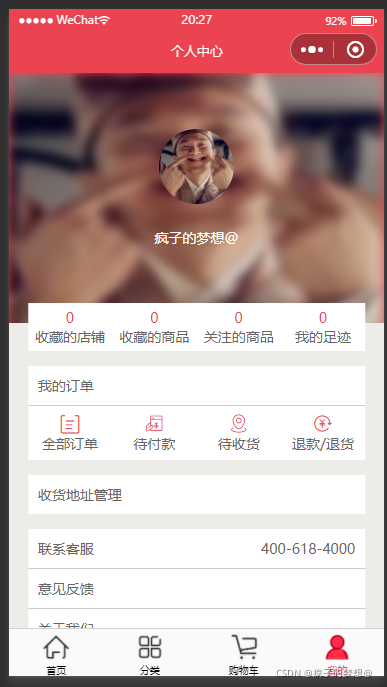
订单查询实现
在user文件夹中的index.wxml,我们把“全部订单”,“待付款”等超链接,进行页面跳转的时候,同时传递了参数type,这决定了跳转到order文件夹(即订单页面)显示不同的内容。这里我们使用了之前在goods_list中使用过的tabs自定义组件,同理,先在order文件夹下的index.json引入组件,index.js中先写明导航栏的初始数据,然后使用。
// pages/order/index.js
Page({
/**
* 页面的初始数据
*/
data: {
// tabs导航栏初始数据
tabs: [{
id: 0,
value: '综合',
isActive: true
},
{
id: 1,
value: '待付款',
isActive: false
},
{
id: 2,
value: '待发货',
isActive: false
},
{
id: 3,
value: '退款/退货',
isActive: false
}
],
},
handleTabsItemChange(e) {
// 1 获取被点击的标题索引
const { index } = e.detail;
this.changeTitleByIndex(index);
// 2 重新发送请求 type=1 index=0
this.getOrders(index+1);
},
})
{
"usingComponents": {
"tabs": "../../components/tabs/tabs"
},
"navigationBarTitleText": "订单查询"
}
<!--pages/order/index.wxml-->
<tabs tabs="{{tabs}}" bindtabsItemChange="handleTabsItemChange">
<view class="order_main">
<view wx:for="{{orders}}" wx:key="order_id" class="order_item">
<view class="order_no_row">
<view class="order_no_text">订单编号</view>
<view class="order_no_value">{{item.order_number}}</view>
</view>
<view class="order_price_row">
<view class="order_price_text">订单价格</view>
<view class="order_price_value">¥{{item.order_price}}</view>
</view>
<view class="order_time_row">
<view class="order_time_text">订单日期</view>
<view class="order_time_value">{{item.create_time_cn}}</view>
</view>
</view>
</view>
</tabs>
/* pages/order/index.wxss */
.order_main .order_item {
padding: 20rpx;
border-bottom: 1rpx solid #ccc;
color: #666;
}
.order_main .order_item .order_no_row {
display: flex;
padding: 10rpx 0;
justify-content: space-between;
}
.order_main .order_item .order_price_row {
display: flex;
padding: 10rpx 0;
justify-content: space-between;
}
.order_main .order_item .order_price_row .order_price_value {
color: var(--themeColor);
font-size: 32rpx;
}
.order_main .order_item .order_time_row {
display: flex;
padding: 10rpx 0;
justify-content: space-between;
}
最后效果如下
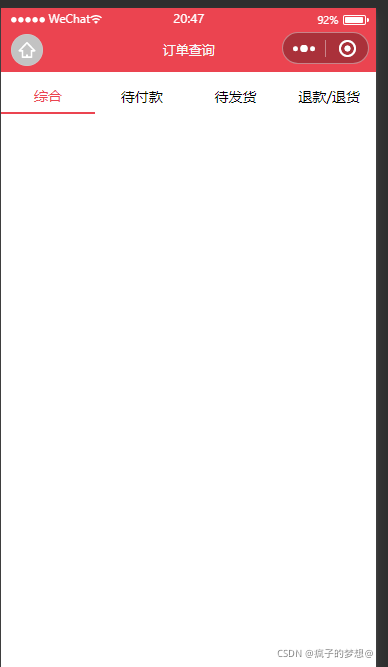
现在我们要实现的功能是,在个人中心页面点击不同的按钮后,如全部订单,待收货等,跳转到order页面(订单)中显示不同的内容,通过传递过来的参数type。
- 页面被打开的时候 onShow函数启动
onShow 不同于onLoad 无法在形参上接收 options参数
判断缓存中有没有token
没有 直接跳转到授权页面
有则 直接往下进行
1.1. 获取url上的参数type
1.2. 根据type来决定页面标题的数组元素 哪个被激活选中
1.3. 根据type 去发送请求获取订单数据
1.4. 渲染页面 - 点击不同的标题 重新发送请求来获取和渲染数据
// pages/order/index.js
/*
1 页面被打开的时候 onShow函数启动
onShow 不同于onLoad 无法在形参上接收 options参数
判断缓存中有没有token
1 没有 直接跳转到授权页面
2 有 直接往下进行
1 获取url上的参数type
2 根据type来决定页面标题的数组元素 哪个被激活选中
2 根据type 去发送请求获取订单数据
3 渲染页面
2 点击不同的标题 重新发送请求来获取和渲染数据
*/
import {
request
} from "../../request/index.js";
Page({
/**
* 页面的初始数据
*/
data: {
orders: [],
// tabs导航栏初始数据
tabs: [{
id: 0,
value: '综合',
isActive: true
},
{
id: 1,
value: '待付款',
isActive: false
},
{
id: 2,
value: '待发货',
isActive: false
},
{
id: 3,
value: '退款/退货',
isActive: false
}
],
},
onShow(options) {
const token = wx.getStorageSync("token");
if (!token) {
wx.navigateTo({
url: '/pages/auth/index'
});
return;
}
// 1 获取当前的小程序的页面栈-数组 长度最大是10页面
let pages = getCurrentPages();
// 2 数组中 索引最大的页面就是当前页面
let currentPage = pages[pages.length - 1];
// 3 获取url上的type参数
const {
type
} = currentPage.options;
// 4 激活选中页面标题 当 type=1 index=0
this.changeTitleByIndex(type - 1);
this.getOrders(type);
},
// 获取订单列表的方法
async getOrders(type) {
const res = await request({
url: "https://api-hmugo-web.itheima.net/api/public/v1/my/orders/all",
data: {
type
}
});
this.setData({
orders: res.data.message.orders.map(v => ({
...v,
create_time_cn: (new Date(v.create_time * 1000).toLocaleString())
}))
})
},
// 根据标题索引来激活选中 标题数组
changeTitleByIndex(index) {
// 2 修改源数组
let {
tabs
} = this.data;
tabs.forEach((v, i) => i === index ? v.isActive = true : v.isActive = false);
// 3 赋值到data中
this.setData({
tabs
})
},
handleTabsItemChange(e) {
// 1 获取被点击的标题索引
const {
index
} = e.detail;
this.changeTitleByIndex(index);
// 2 重新发送请求 type=1 index=0
this.getOrders(index + 1);
},
})
因为,支付功能的完整实现需要企业微信进行开发,所以我们前边并没有完全实现支付功能,在这里的订单页面,只有显示一堆待付款。效果如下
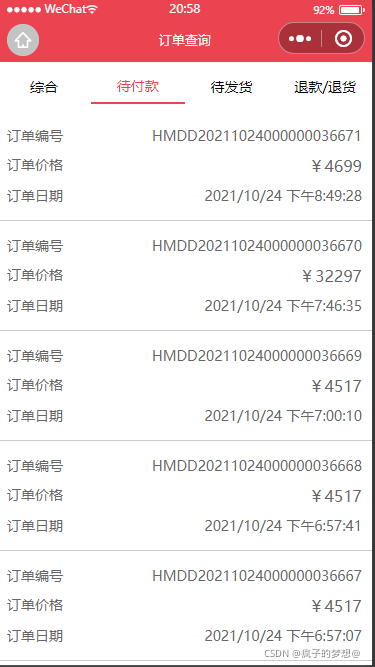
其他页面为空。

实现商品的收藏功能
在商品的详情页面,有一个收藏按钮,点击后会提示收藏成功,此时在点击个人中心页面,选择收藏的商品点击,则跳转到收藏页面,展示刚才被收藏的商品。实现的原理很简单,点击收藏后,将该商品存入缓存数组中,点击取消收藏后,该商品的信息从缓存数组中删除掉。
现在回到goods_detail页面文件夹,修改里边index.js代码。实现的步骤如下
- 页面加载onShow函数的时候 加载缓存中的商品收藏的数据
- 判断当前商品是不是被收藏
2.1 是 改变页面的图标
2.2 不是的话,无操作 - 点击商品收藏按钮
3.1 判断该商品是否存在于缓存数组中
3.2 已经存在 把该商品删除
3.3 没有存在 把商品添加到收藏数组中 存入到缓存中即可
我们设置了一个检验在商品详情的index.js中,如果用户未登录,那么需要跳转到登录页面进行登录后才可以进行收藏功能。
// pages/goods_detail/index.js
//引入用来发送请求的方法,优化后的
import {
request
} from "../../request/index.js"
Page({
/**
* 页面的初始数据
*/
data: {
//请求返回的数据是以对象形式
goodsObj: {},
// 商品是否被收藏
isCollect: false
},
//定义要预览的大图信息数组全局变量
goodsInfo: {},
/**
* 生命周期函数--监听页面加载
*/
onLoad: function (options) {
//拿到跳转页面时传递过来的商品id
const {
goods_id
} = options;
this.getGoodsDetail(goods_id);
},
/**
* 获取商品详情数据
*/
async getGoodsDetail(goods_id) {
const goodsObj = await request({
url: "https://api-hmugo-web.itheima.net/api/public/v1/goods/detail",
data: {
goods_id
}
});
//请求成功之后给之前定义的预览大图数组赋值
this.goodsInfo = goodsObj.data.message;
// 1 获取缓存中的商品收藏的数组
let collect = wx.getStorageSync("collect") || [];
// 2 判断当前商品是否被收藏
let isCollect = collect.some(v => v.goods_id === this.goodsInfo.goods_id);
this.setData({
// 优化存储数据,只赋值存储小程序用到的数据
goodsObj: {
goods_name: goodsObj.data.message.goods_name,
goods_price: goodsObj.data.message.goods_price,
// iphone部分手机不支持webp格式
// 后台修改
// 或者自己临时修改 使用replace函数 其中\.webp是找到所有.webp的文件,g表示全选,.jpg表示全部替换为.jpg格式。
goods_introduce: goodsObj.data.message.goods_introduce.replace(/\.webp/g, '.jpg'),
pics: goodsObj.data.message.pics
},
isCollect
})
},
/**
* 点击轮播图预览大图事件
*/
handlePrevewImage(e) {
console.log('预览');
// 先构建要预览的图片数组
const urls = this.goodsInfo.pics.map(v => v.pics_mid)
// 接受传递过来的图片url
const current = e.currentTarget.dataset.url
wx.previewImage({
current: current,
urls: urls
})
},
/**
* 用户商品加入购物车事件
*/
handleCartAdd(e) {
//获取缓存的商品数据,并由字符串格式转为数组格式
let cart = wx.getStorageSync('cart') || [];
// 判定商品是否已存在购物车数组中
let index = cart.findIndex(v => v.goods_id === this.goodsInfo.goods_id);
if (index === -1) {
//不存在,第一次添加
this.goodsInfo.num = 1;
// 给商品增添一个checked的属性,值为true,以便在购物车页面的复选框进行选中
this.goodsInfo.checked = true;
cart.push(this.goodsInfo);
} else {
//存在
cart[index].num++;
}
//购物车数组更新到缓存中
wx.setStorageSync("cart", cart);
//弹窗提示
wx.showToast({
title: '添加成功',
icon: 'success',
mask: 'true'
})
},
// 点击商品收藏图标事件
handleCollect() {
//获取用户登录信息,如果用户登录了才能执行收藏图标事件
let userinfo = wx.getStorageSync("userinfo");
if (userinfo) {
let isCollect = false;
// 1 获取缓存中的商品收藏数组
let collect = wx.getStorageSync("collect") || [];
// 2 判断该商品是否被收藏过
let index = collect.findIndex(v => v.goods_id === this.goodsInfo.goods_id);
// 3 当index!=-1表示 已经收藏过
if (index !== -1) {
// 能找到 已经收藏过了 在数组中删除该商品
collect.splice(index, 1);
isCollect = false;
wx.showToast({
title: '取消成功',
icon: 'success',
mask: true
});
} else {
// 没有收藏过
collect.push(this.goodsInfo);
isCollect = true;
wx.showToast({
title: '收藏成功',
icon: 'success',
mask: true
});
}
// 4 把数组存入到缓存中
wx.setStorageSync("collect", collect);
// 5 修改data中的属性 isCollect
this.setData({
isCollect
})
}else{
wx.navigateTo({
url: '/pages/login/index',
})
}
},
/**
* 生命周期函数--监听页面显示
*/
onShow: function () {
let pages = getCurrentPages();
let currentPage = pages[pages.length - 1];
let options = currentPage.options;
const {
goods_id
} = options;
this.getGoodsDetail(goods_id);
},
/**
* 生命周期函数--监听页面隐藏
*/
onHide: function () {
},
})
给收藏按钮绑定点击事件
<!--pages/goods_detail/index.wxml-->
<view class="detail_swiper">
<!-- 轮播图内容,bindtap绑定一个预览大图事件 -->
<swiper autoplay="true" circular="true" indicator-dots="true" bindtap="handlePrevewImage"
data-url="{{item.pics_mid}}">
<swiper-item wx:for="{{goodsObj.pics}}" wx:key="pics_id">
<image mode="widthFix" src="{{item.pics_mid}}"></image>
</swiper-item>
</swiper>
</view>
<!-- 商品内容文字 -->
<!-- 商品价格 -->
<view class="goods_price">¥{{goodsObj.goods_price}}</view>
<view class="goods_name_row">
<!-- 商品名字 -->
<view class="goods_name">{{goodsObj.goods_name}}</view>
<!-- 收藏商品 -->
<view class="goods_collect" bindtap="handleCollect">
<!-- 这里的收藏图标是引入了阿里图标库的 -->
<text class="iconfont {{isCollect?'icon-shoucang1':'icon-shoucang'}}"></text>
<view class="collect_text">收藏</view>
</view>
</view>
<!-- 图文详情 -->
<view class="goods_info">
<view class="goods_info_title">图文详情</view>
<view class="goods_info_content">
<!-- 富文本渲染 -->
<rich-text nodes="{{goodsObj.goods_introduce}}"></rich-text>
</view>
</view>
<!-- 底部导航栏 -->
<view class="btm_tool">
<!-- 客服 -->
<view class="tool_item">
<view class="iconfont icon-kefu"></view>
<view>客服</view>
<!-- 增加联系客服功能 ,隐藏在客服的下一层,透明度为0,设置其高和宽与客服部分一致-->
<button open-type="contact"></button>
</view>
<!-- 分享 -->
<view class="tool_item">
<view class="iconfont icon-fenxiang"></view>
<view>分享</view>
<button open-type="share"></button>
</view>
<!-- 购物车 -->
<!-- switchTab允许跳转tabBar(导航栏)页面 -->
<navigator open-type="switchTab" url="/pages/cart/index" class="tool_item">
<view class="tool_item">
<view class="iconfont icon-gouwuche"></view>
<view>购物车</view>
</view>
</navigator>
<!-- 加入购物车 -->
<!-- 增加点击事件,添加商品响应 -->
<view class="tool_item btn_cart" bindtap="handleCartAdd">
<view>加入购物车</view>
</view>
<!-- 立即购买 -->
<view class="tool_item btn_buy">
<view>立即购买</view>
</view>
</view>
然后在collect文件夹内进行修改代码,
// pages/collect/index.js
Page({
/**
* 页面的初始数据
*/
data: {
collect:[],
tabs: [
{
id: 0,
value: "商品收藏",
isActive: true
},
{
id: 1,
value: "品牌收藏",
isActive: false
},
{
id: 2,
value: "店铺收藏",
isActive: false
},
{
id: 3,
value: "浏览器足迹",
isActive: false
}
]
},
onShow(){
const collect=wx.getStorageSync("collect")||[];
this.setData({
collect
});
},
handleTabsItemChange(e) {
// 1 获取被点击的标题索引
const { index } = e.detail;
// 2 修改源数组
let { tabs } = this.data;
tabs.forEach((v, i) => i === index ? v.isActive = true : v.isActive = false);
// 3 赋值到data中
this.setData({
tabs
})
}
})
{
"usingComponents": {
"Tabs":"../../components/tabs/tabs"
},
"navigationBarTitleText":"商品收藏"
}
<!--pages/collect/index.wxml-->
<tabs tabs="{{tabs}}" bindtabsItemChange="handleTabsItemChange">
<view class="collect_main">
<view class="collect_title">
<text class="collect_tips active">全部</text>
<text class="collect_tips">正在热卖</text>
<text class="collect_tips">即将上线</text>
</view>
<view class="collect_content">
<navigator class="goods_item" wx:for="{{collect}}" wx:key="goods_id"
url="/pages/goods_detail/index?goods_id={{item.goods_id}}">
<!-- 左侧 图片容器 -->
<view class="goods_img_wrap">
<image mode="widthFix"
src="{{item.goods_small_logo?item.goods_small_logo:'https://ww1.sinaimg.cn/large/007rAy9hgy1g24by9t530j30i20i2glm.jpg'}}">
</image>
</view>
<!-- 右侧 商品容器 -->
<view class="goods_info_wrap">
<view class="goods_name">{{item.goods_name}}</view>
<view class="goods_price">¥{{item.goods_price}}</view>
</view>
</navigator>
</view>
</view>
</tabs>
/* pages/collect/index.wxss */
.collect_main {
background-color: #f3f4f6;
}
.collect_main .collect_title {
padding: 40rpx 0;
}
.collect_main .collect_title .collect_tips {
padding: 15rpx;
border: 1rpx solid #ccc;
margin-left: 25rpx;
background-color: #fff;
}
.collect_main .collect_title .active {
color: var(--themeColor);
border-color: currentColor;
}
.collect_main .collect_content .goods_item {
display: flex;
border-bottom: 1px solid #ccc;
background-color: #fff;
}
.collect_main .collect_content .goods_item .goods_img_wrap {
flex: 2;
display: flex;
justify-content: center;
align-items: center;
}
.collect_main .collect_content .goods_item .goods_img_wrap image {
width: 70%;
}
.collect_main .collect_content .goods_item .goods_info_wrap {
flex: 3;
display: flex;
flex-direction: column;
justify-content: space-around;
}
.collect_main .collect_content .goods_item .goods_info_wrap .goods_name {
display: -webkit-box;
overflow: hidden;
-webkit-box-orient: vertical;
-webkit-line-clamp: 2;
}
.collect_main .collect_content .goods_item .goods_info_wrap .goods_price {
color: var(--themeColor);
font-size: 32rpx;
}
最后效果如下
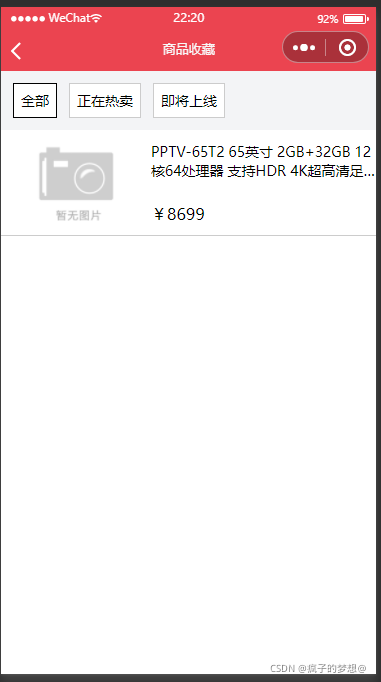
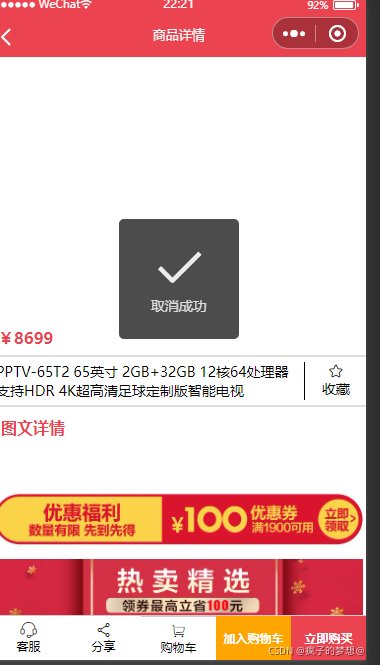
搜索页面功能的实现
搜索页面首先有搜索框,我们之前自定义的一个组件,本质是一个超链接,可以在搜索框里边进行输入关键字搜索。在此页面,search文件夹的内容,我们不使用自定义的组件实现。
注意:这里边有个地方,即 防抖 (防止抖动) 使用定时器经过一段时间没有输入了,在发送请求 ,否则每输入一个字符都会发送一次请求,页面抖动。
- 防抖 一般 输入框中 防止重复输入 重复发送请求
- 节流 一般是用在页面下拉和上拉
- 两种都可以通过定义全局的定时器id实现
// pages/search/index.js
/*
1 输入框绑定 值改变事件 input事件
1 获取到输入框的值
2 合法性判断
3 检验通过 把输入框的值 发送到后台
4 返回的数据打印到页面上
2 防抖 (防止抖动) 定时器 节流
0 防抖 一般 输入框中 防止重复输入 重复发送请求
1 节流 一般是用在页面下拉和上拉
1 定义全局的定时器id
*/
import { request } from "../../request/index.js";
Page({
data: {
goods:[],
// 取消 按钮 是否显示
isFocus:false,
// 输入框的值
inpValue:""
},
TimeId:-1,
// 输入框的值改变 就会触发的事件
handleInput(e){
// 1 获取输入框的值
const {value}=e.detail;
// 2 检测合法性
if(!value.trim()){
this.setData({
goods:[],
isFocus:false
})
// 值不合法
return;
}
// 3 准备发送请求获取数据
this.setData({
isFocus:true
})
clearTimeout(this.TimeId);
this.TimeId=setTimeout(() => {
this.qsearch(value);
}, 1000);
},
// 发送请求获取搜索建议 数据
async qsearch(query){
const res=await request({url:"https://api-hmugo-web.itheima.net/api/public/v1/goods/qsearch",data:{query}});
console.log(res);
this.setData({
goods:res
})
},
// 点击 取消按钮
handleCancel(){
this.setData({
inpValue:"",
isFocus:false,
goods:[]
})
}
})
{
"usingComponents": {},
"navigationBarTitleText":"搜索中心"
}
<!--pages/search/index.wxml-->
<view class="search_row">
<input value="{{inpValue}}" placeholder="请输入您要搜索的商品" bindinput="handleInput"> </input>
<button bindtap="handleCancel" hidden="{{!isFocus}}">取消</button>
</view>
<view class="search_content">
<navigator url="/pages/goods_detail/index?goods_id={{item.data.message.goods_id}}" class="search_item" wx:for="{{goods.data.message}}" wx:key="goods_id">
{{item.goods_name}}
</navigator>
</view>
/* pages/search/index.wxss */
page {
background-color: #dedede;
padding: 20rpx;
}
.search_row {
height: 60rpx;
display: flex;
}
.search_row input {
background-color: #fff;
flex: 1;
height: 100%;
padding-left: 30rpx;
}
.search_row button {
width: 110rpx;
height: 100%;
padding: 0;
margin: 0 10rpx;
display: flex;
justify-content: center;
align-items: center;
font-size: 26rpx;
}
.search_content {
margin-top: 30rpx;
}
.search_content .search_item {
background-color: #fff;
font-size: 26rpx;
padding: 15rpx 10rpx;
border-bottom: 1rpx solid #ccc;
overflow: hidden;
white-space: nowrap;
text-overflow: ellipsis;
}
最后效果如下
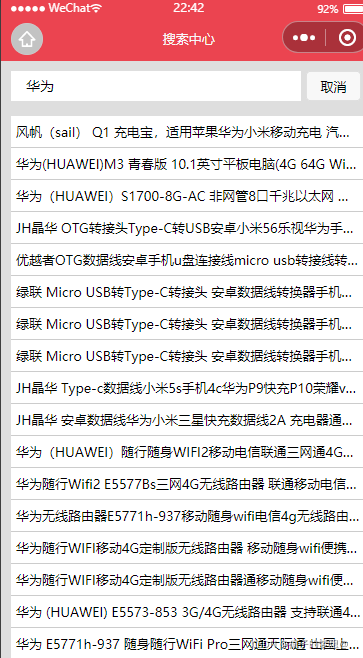
意见反馈页面
在小程序的官方开发文档,button按钮有一个open-type开放能力,可以直接掉起意见反馈。这里我们不借用开放能力,自定义一个页面。首先是修改个人中心的代码,给意见反馈部分,增加一个跳转链接功能。
<!--pages/user/index.wxml-->
<view class="user_info_wrap">
<view wx:if="{{userinfo.avatarUrl}}" class="user_img_wrap">
<!-- 因为编写过程中获取用户信息的头像,会连接失败,所以用网图代替 -->
<!-- <image class="user_bg" src="{{userinfo.avatarUrl}}" ></image> -->
<image class="user_bg" src="https://tse4-mm.cn.bing.net/th/id/OIP-C.14Ruvh-IH1yXvYrC1rRXiAAAAA?w=140&h=150&c=7&r=0&o=5&dpr=1.1&pid=1.7" ></image>
<view class="user_info">
<!-- <image class="user_icon" src="{{userinfo.avatarUrl}}"></image> -->
<image class="user_icon" src="https://tse4-mm.cn.bing.net/th/id/OIP-C.14Ruvh-IH1yXvYrC1rRXiAAAAA?w=140&h=150&c=7&r=0&o=5&dpr=1.1&pid=1.7" ></image>
<view class="user_name">{{userinfo.nickName}}</view>
</view>
</view>
<view wx:else class="user_btn">
<navigator url="/pages/login/index" >前往登录</navigator>
</view>
</view>
<view class="user_content">
<view class="user_main">
<!-- 历史足迹 -->
<view class="history_wrap">
<navigator>
<view class="his_num">0</view>
<view class="his_name">收藏的店铺</view>
</navigator>
<navigator url="/pages/collect/index">
<view class="his_num">{{collectNums}}</view>
<view class="his_name">收藏的商品</view>
</navigator>
<navigator>
<view class="his_num">0</view>
<view class="his_name">关注的商品</view>
</navigator>
<navigator>
<view class="his_num">0</view>
<view class="his_name">我的足迹</view>
</navigator>
</view>
<!-- 我的订单 -->
<view class="orders_wrap">
<view class="orders_title">我的订单</view>
<view class="order_content">
<!-- 这里使用url跳转时,传递了type参数,点击下边不同链接时,跳转至order页面,但是显示不同内容。 -->
<navigator url="/pages/order/index?type=1">
<!-- icon-ding_dan是阿里矢量图标库的使用方法 -->
<view class="iconfont icon-ding_dan"></view>
<view class="order_name">全部订单</view>
</navigator>
<navigator url="/pages/order/index?type=2">
<view class="iconfont icon-fukuantongzhi"></view>
<view class="order_name">待付款</view>
</navigator>
<navigator url="/pages/order/index?type=3">
<view class="iconfont icon-receipt_address"></view>
<view class="order_name">待收货</view>
</navigator>
<navigator>
<view class="iconfont icon-tuikuantuihuo;"></view>
<view class="order_name">退款/退货</view>
</navigator>
</view>
</view>
<!-- 收货地址管理 -->
<view class="address_wrap">
收货地址管理
</view>
<!-- 应用信息相关 -->
<view class="app_info_wrap">
<view class="app_info_item app_info_contact">
<text>联系客服</text>
<text>400-618-4000</text>
</view>
<navigator url="/pages/feedback/index" class="app_info_item">意见反馈</navigator>
<view class="app_info_item">关于我们</view>
</view>
<!-- 推荐 -->
<view class="recommend_wrap">
把应用推荐给其他人
</view>
</view>
</view>
接下来是在feedback文件夹下,index.json进行修改代码,包括,页面命名,顶部导航栏组件的引入等准备工作。
{
"usingComponents": {
"tabs": "../../components/tabs/tabs"
},
"navigationBarTitleText": "意见反馈"
}
然后为了实现意见反馈页面中能实现添加图片,也能删除图片功能,我们自定义一个组件,在components文件夹下新建UpImg文件夹,然后鼠标右键选择该文件夹,选择新建compinents,然后输入UpImg,微信开发者工具自动帮我们生成以下文件。
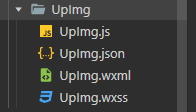
然后在该文件夹UpImg下修改里边文件代码
// components/UpImg/UpImg.js
Component({
/**
* 组件的属性列表
*/
properties: {
src:{
type:String,
value:""
}
},
/**
* 组件的初始数据
*/
data: {
},
/**
* 组件的方法列表
*/
methods: {
}
})
{
"component": true,
"usingComponents": {}
}
<!--components/UpImg/UpImg.wxml-->
<view class="up_img_wrap">
<!-- 图片 -->
<image src="{{src}}"></image>
<!-- 表示删除的图标 -->
<icon type="clear" size="23" color="red">
</icon>
</view>
/* components/UpImg/UpImg.wxss */
.up_img_wrap{
width: 90rpx;
height: 90rpx;
position: relative;
}
.up_img_wrap image{
width: 100%;
height: 100%;
border-radius: 15rpx;
}
.up_img_wrap icon{
position: absolute;
top:-22rpx;
right: -22rpx;
}
随后回到feedback文件夹中的index.json引入组件UpImg。
{
"usingComponents": {
"tabs": "../../components/tabs/tabs",
"UpImg":"../../components/UpImg/UpImg"
},
"navigationBarTitleText": "意见反馈"
}
在index.js内修改代码逻辑
// pages/feedback/index.js
// 一、点击+号按钮的时候,触发点击事件,调用小程序内置的选择图片的API
// 获取到选中的图片路径(数组格式)
// 把图片路径存入到data变量中
// 页面就可以根据图片数组进行显示了
// 二、点击自定义组件的时候,删除当前被点击的图片
// 首先是获取被点击元素的索引
// 获取data中的图片数组
// 根据索引,在数组中删除该图片
// 把数组重新设置回data中
// 三、提交按钮的事件,用户点击提交按钮后
// 获取文本域的内容,进行合法性验证,验证不通过就弹窗提示
// 要先定义一个变量接受文本域内数据,同时给文本域绑定一个输入响应事件
// 验证通过后,就把用户选择的图片上传到专门的图片保存服务器中,然后服务器会返回图片的带url的地址
// 遍历存储图片的数组挨个上传
// 自己在定义一个变量存储返回的图片url地址
// 文本域内容和返回的图片url地址提交到后台服务器中
// 提交成功后,清空当前页面,返回上一页。
Page({
data: {
// 引入自定义组件,设置初始数据
tabs: [{
id: 0,
value: "体验问题",
isActive: true
},
{
id: 1,
value: "商品、商家投诉",
isActive: false
}
],
// 被选中的图片的路径数组
chooseImgs: [],
// 接收文本域存储的变量
textVal: [],
},
// 图片储服务器返回的图片的url地址
UpLoadImgs: [],
// 顶部导航栏的点击事件
handleTabsItemChange(e) {
// 1 获取被点击的标题索引
const {
index
} = e.detail;
// 2 修改源数组
let {
tabs
} = this.data;
tabs.forEach((v, i) => i === index ? v.isActive = true : v.isActive = false);
// 3 赋值到data中
this.setData({
tabs
})
},
// 点击+号选择图片事件
handleChooseImg(e) {
// 调用内置的API
wx.chooseImage({
// 同时选择的图片数量
count: 9,
// 图片的格式
sizeType: ['original', 'compressed'],
// 图片的来源,相册和照相机
sourceType: ['album', 'camera'],
success: (result) => {
// 打印查看成功后的内容,在result.tempfilepathsZ中存储着我们的图片路径
// console.log(result);
this.setData({
// 图片数组进行拼接,可以使得多次选中图片,旧图片和新图片的数组拼接
// this.data.chooseImgs是当前存储的旧图片的数组
chooseImgs: [...this.data.chooseImgs, ...result.tempFilePaths]
})
}
})
},
// 点击自定义组件删除图片事件
handleRemoveImg(e) {
// 获取被点击组件的索引
// console.log(e);
const {
index
} = e.currentTarget.dataset.index;
// 获取data中的图片数组
let {
chooseImgs
} = this.data;
// 删除元素,要删除的元素的索引和数量
chooseImgs.splice(index, 1)
// 填回data中
this.setData({
chooseImgs
})
},
// 文本域的输入响应事件
handleTextInput(e) {
// console.log(e);
this.setData({
textVal: e.detail.value
})
},
// 提交按钮的响应事件
handleFormSubmit(e) {
// 获取文本域内容和此时的图片数组
const {
textVal,
chooseImgs
} = this.data;
// 验证合法性
// trim是从字符串中删除开头和结尾的空格和行终止符
// textVal删除后如果为空,再使用!取反,则执行if中的不合法提示
var str=textVal.trim;
if (!str) {
// 不合法
wx.showToast({
title: '您的输入为空!',
mask: 'true',
icon: 'error'
})
return;
};
// 上传图片到专门的图片服务器,使用小程序内置API
// 上传文件的api不支持多个文件同时上传,所以要遍历存储图片的数组挨个上传
// 显示正在等待的图片
wx.showLoading({
title: "正在上传中",
mask: true
});
// 判断有没有需要上传的图片数组
if(chooseImgs.length != 0){
chooseImgs.forEach((v, i) => {
wx.uploadFile({
// 要上传的文件路径
filePath: v,
// 这里name的名称是和后端沟通确定的
name: 'image',
// 图片要上传到哪里
url: 'https://img.coolcr.cn/api/upload',
// 顺带的文本内容
formData: {},
success: (result) => {
let url = JSON.parse(result.data).data.url;
this.UpLoadImgs.push(url);
// 所有图片都上传完毕才触发的if
if (i === chooseImgs.length - 1) {
// 关闭弹窗
wx.hideLoading();
// 这里使用log输出 代替我们向后端提交数据
console.log("把文本的内容和外网的图片数组 提交到后台中");
// 提交后,重置本页面
this.setData({
textVal: "",
chooseImgs: []
})
// 返回上一页
wx.navigateBack({
delta: 1
});
}
}
})
})}else(
// 若没有图片上传,只有文本,则执行如下
wx.hideLoading(),
console.log('只提交了文本'),
wx.navigateBack({
delta: 1
})
)
}
})
在index.wxml中书写结构
<!--pages/feedback/index.wxml-->
<tabs tabs="{{tabs}}" bindtabsItemChange="handleTabsItemChange">
<view class="fb_main">
<view class="fb_title">问题的种类</view>
<view class="fb_tips">
<text>功能建议</text>
<text>购买遇到问题</text>
<text>性能问题</text>
<text>其他</text>
</view>
<view class="fb_content">
<!-- 文本域标签textarea -->
<textarea value="{{textVal}}" bindinput="handleTextInput" placeholder="请描述一下您的问题"> </textarea>
<view class="fb_tool">
<!-- +号按钮增加一个选择图片事件 -->
<button bindtap="handleChooseImg">+</button>
<!-- 渲染选择的图片 -->
<!-- 当数据是一些简单数据的时候,我们这里的Wx:key要写为*this -->
<!-- data-index是传递当前点击的图片的索引值 -->
<view class="up_img_item" wx:for="{{chooseImgs}}" wx:key="*this" bindtap="handleRemoveImg"
data-index="{{index}}">
<UpImg src="{{item}}"></UpImg>
</view>
</view>
</view>
<view class="form_btn_wrap">
<button bindtap="handleFormSubmit" type="warn">
<icon type="success_no_circle" size="23" color="white">
</icon>
提交
</button>
</view>
</view>
</tabs>
在index.wxss书写样式
/* pages/feedback/index.wxss */
page {
/* 页面背景颜色 */
background-color: #eeeeee;
}
.fb_main {
padding: 20rpx;
color: #666;
}
.fb_main .fb_tips {
display: flex;
flex-wrap: wrap;
}
.fb_main .fb_tips text {
width: 30%;
padding: 10rpx;
text-align: center;
background-color: #fff;
margin: 20rpx 10rpx;
}
.fb_main .fb_content {
background-color: #fff;
margin-top: 20rpx;
}
.fb_main .fb_content textarea {
padding: 10rpx;
}
.fb_main .fb_tool {
display: flex;
flex-wrap: wrap;
padding-bottom: 30rpx;
}
.fb_main .fb_tool button {
margin: 0;
width: 90rpx;
height: 90rpx;
font-size: 60rpx;
padding: 0;
display: flex;
justify-content: center;
align-items: center;
margin-left: 20rpx;
margin-top: 20rpx;
color: #ccc;
}
.fb_main .fb_tool .up_img_item {
margin-left: 20rpx;
margin-top: 20rpx;
}
.fb_main .form_btn_wrap {
margin-top: 20rpx;
display: flex;
justify-content: flex-end;
}
.fb_main .form_btn_wrap button {
margin: 0;
width: 30%;
}
最后效果如下
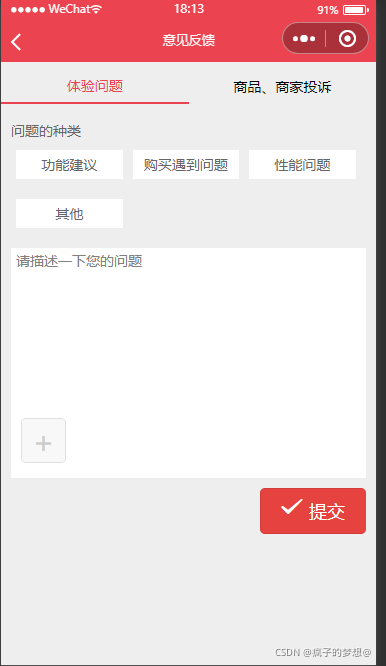
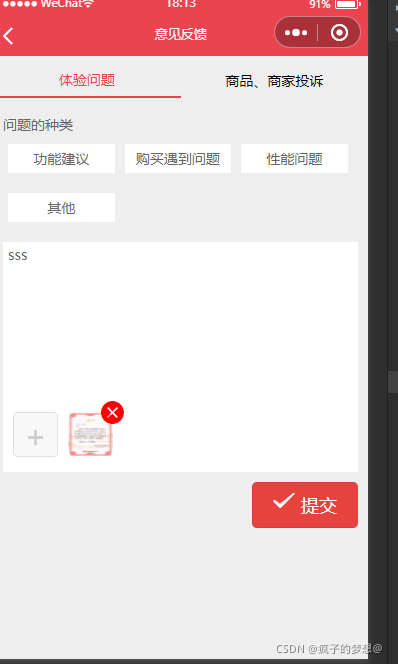
首页中添加商品的跳转链接
现在给首页中,点击相关图片后,实现跳转,首先是轮播图。因为这里后台接口写的商品的地址有修改,比如goods_id为129的商品,他的地址url为 /pages/goods_detail/main?goods_id=129",而我们的文件夹内的文件都是index命名的,所以这里借用了goods_id指定路径。给navigator增加跳转url。同时也给分类一栏增添了url,写死了一个路径url="/pages/category/index"。
<view class="gouwu">
<!-- 搜索框 -->
<SearchInput></SearchInput>
<!-- 轮播图 -->
<view class="lunbotu">
<!-- swiper、image等标签一开始设置过了默认的宽度和高度 -->
<!-- 在swiper标签上开始autoplay自动轮播属性,并显示轮播指示点 和衔接轮播-->
<swiper autoplay="true" indicator-dots="true" circular="true">
<!-- 需要给swiper-item进行循环 -->
<!-- 循环的内容都是从服务器端返回并存入swiperList中获得的 -->
<swiper-item wx:for="{{swiperList}}" wx:key="goods_id">
<!-- 给首页的轮播图增添跳转页面功能 -->
<!--因为这里后台接口写的商品的地址有修改,为 /pages/goods_detail/main?goods_id=129",而我们
的文件都是index命名的,所以这里借用了goods_id指定路径-->
<navigator url="/pages/goods_detail/index?goods_id={{item.goods_id}}" >
<!-- 图片标签增加mode属性widthFix,图片标签的内容的高宽等比例变化 -->
<image mode="widthFix" src="{{item.image_src}}"></image>
</navigator>
</swiper-item>
</swiper>
</view>
<!-- 分类导航 -->
<view class="fenlei">
<navigator wx:for="{{cateList}}" wx:key="name" url="/pages/category/index" open-type="switchTab">
<image mode="widthFix" src="{{item.image_src}}"></image>
</navigator>
</view>
<!-- 楼层 -->
<view class="louceng">
<view class="floor_group" wx:for="{{floorList}}" wx:for-item="item1" wx:for-index="index1" wx:key="floor_title">
<!-- 楼层的标题 -->
<view class="title">
<image mode="widthFix" src="{{item1.floor_title.image_src}}"></image>
</view>
<!-- 楼层的具体内容 -->
<view class="list">
<navigator wx:for="{{item1.product_list}}" wx:for-item="item2" wx:for-index="index2" wx:key="name">
<image mode="{{index2===0? 'widthFix':'scaleToFill'}}" src="{{item2.image_src}}"></image>
</navigator>
</view>
</view>
</view>
</view>
最后给首页的具体内容中的图片增添跳转链接,如时尚女装中的图片,点击会跳转到商品列表页。
<view class="gouwu">
<!-- 搜索框 -->
<SearchInput></SearchInput>
<!-- 轮播图 -->
<view class="lunbotu">
<!-- swiper、image等标签一开始设置过了默认的宽度和高度 -->
<!-- 在swiper标签上开始autoplay自动轮播属性,并显示轮播指示点 和衔接轮播-->
<swiper autoplay="true" indicator-dots="true" circular="true">
<!-- 需要给swiper-item进行循环 -->
<!-- 循环的内容都是从服务器端返回并存入swiperList中获得的 -->
<swiper-item wx:for="{{swiperList}}" wx:key="goods_id">
<!-- 给首页的轮播图增添跳转页面功能 -->
<!--因为这里后台接口写的商品的地址有修改,为 /pages/goods_detail/main?goods_id=129",而我们
的文件都是index命名的,所以这里借用了goods_id指定路径-->
<navigator url="/pages/goods_detail/index?goods_id={{item.goods_id}}">
<!-- 图片标签增加mode属性widthFix,图片标签的内容的高宽等比例变化 -->
<image mode="widthFix" src="{{item.image_src}}"></image>
</navigator>
</swiper-item>
</swiper>
</view>
<!-- 分类导航 -->
<view class="fenlei">
<!-- 给分类导航添加跳转url -->
<navigator wx:for="{{cateList}}" wx:key="name" url="/pages/category/index" open-type="switchTab">
<image mode="widthFix" src="{{item.image_src}}"></image>
</navigator>
</view>
<!-- 楼层 -->
<view class="louceng">
<view class="floor_group" wx:for="{{floorList}}" wx:for-item="item1" wx:for-index="index1" wx:key="floor_title">
<!-- 楼层的标题 -->
<view class="title">
<image mode="widthFix" src="{{item1.floor_title.image_src}}"></image>
</view>
<!-- 楼层的具体内容 -->
<view class="list">
<!-- 点击具体内容里边的图片时 ,跳转到相关页面 -->
<navigator wx:for="{{item1.product_list}}" wx:for-item="item2" wx:for-index="index2" wx:key="name"
url="{{item2.navigator_url}}">
<image mode="{{index2===0? 'widthFix':'scaleToFill'}}" src="{{item2.image_src}}"></image>
</navigator>
</view>
</view>
</view>
</view>
项目发布
实际应用中,代码写完后,会由企业的相关人员进行测试,这里我们跳过,进入到项目发布步骤。首先,把小程序开发者工具,本地设置中不校验合法域名,进行取消勾选。否则在用户的实际应用时,会造成不安全因素。然后我们把小程序开发中使用的所有外网链接,在小程序云平台,加入到白名单就可以了。
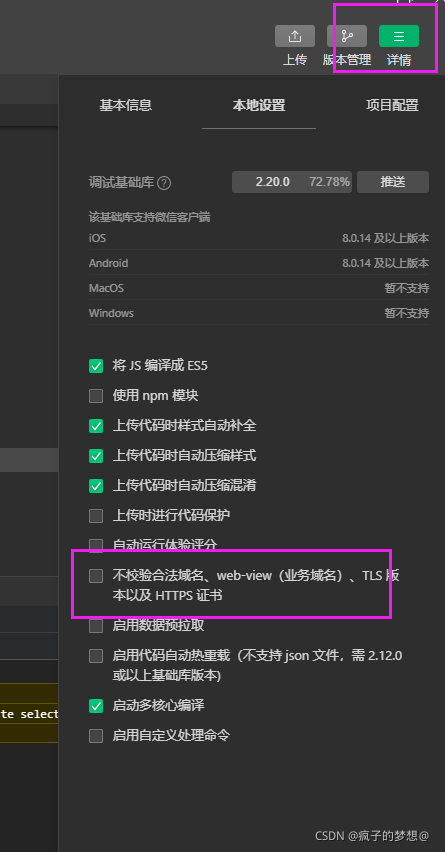
然后这里的APPID要修改为自己的,或者企业的,不能是测试号了
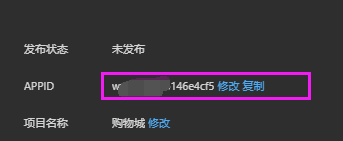
然后确保代码总共不超过2M。

然后点击上传
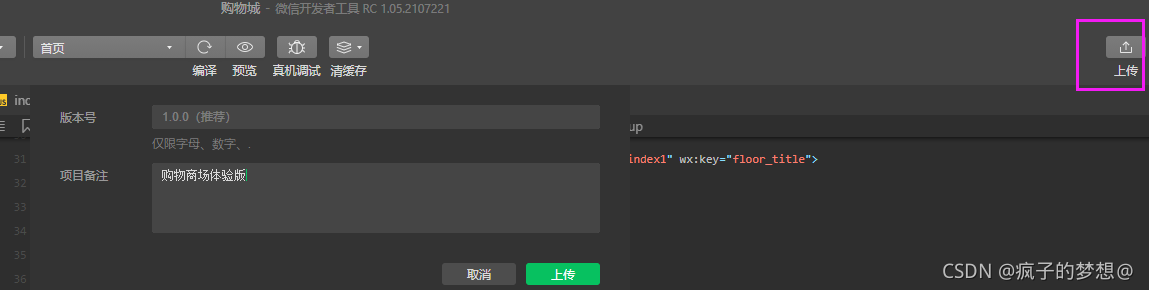
然后打开微信公众平台,点击版本管理,然后下拉页面,找到开发版本
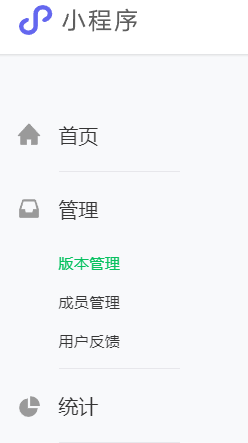
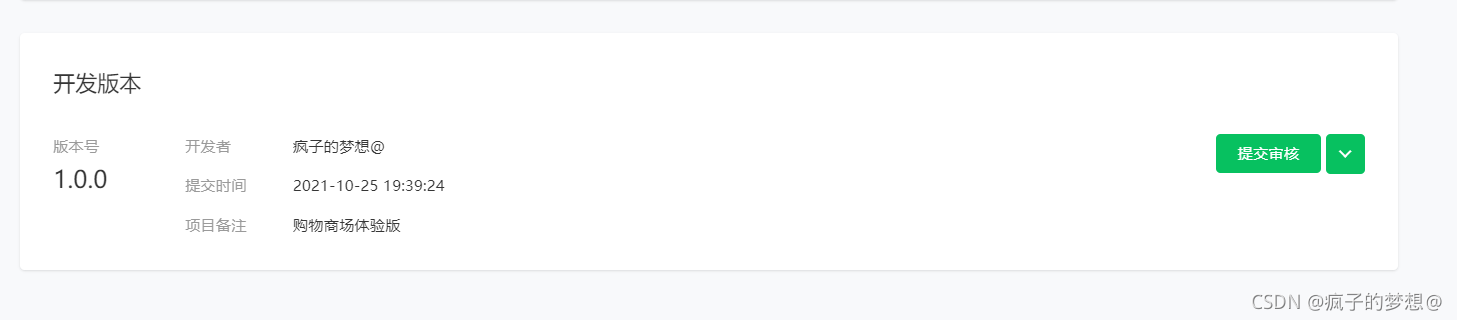
这里如果我们选择提交审核,那么就会提交给微信官方审核,然后正式上线。这里我选择的是体验版,同时,将一些链接url放入白名单,找到开发,开发管理,服务器域名中进行配置。
